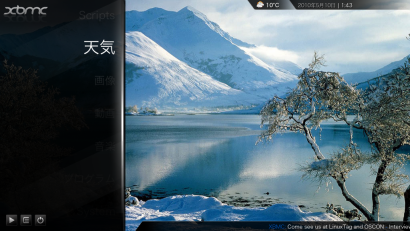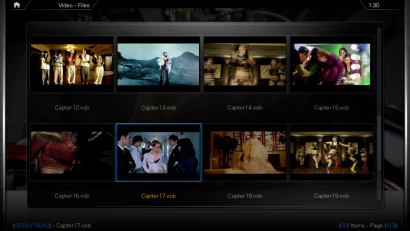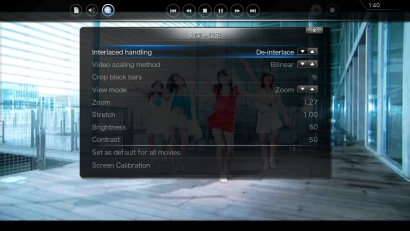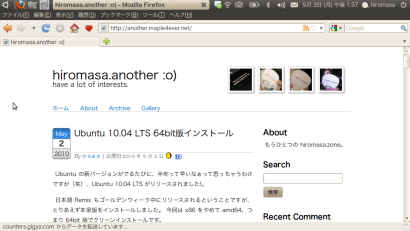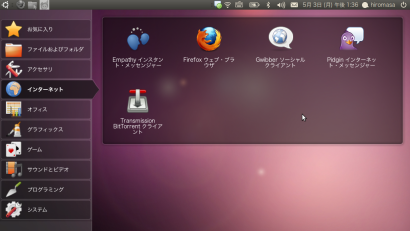ある日、我らが MMRT Daily Life を拝見しておりますと、Ubuntu 10.04 にプリンタの設定をされているではないですか。 そうだ、忘れていた! ということで、ぼくも Ubuntu にプリンタ設定をやろうとして、はたと思い出す。
そうだ、複合機のスキャナをネットワーク越しに使おう!(←いんすぱいあざねくすと)。。
Ubuntu10.04とMP600 – MMRT daily life
ウチのMP600はNASにぶら下がったネットワークプリンタなのですが、さすがにスキャナーは使えません。ってか、XPでも無理! 買替えるならLinuxにも強い最近評判のブラザーがいいのかなぁ?とか妄想中です。
うちの EPSON PM-A890 はプリンタ + スキャナの複合機、これが USB で CentOS に接続されています。 NAS につなぐのと一緒ですね。 🙂
普段は Windows からネットワークプリンタとして使われていますが、Masayan さんと同じようにこの接続形態にするとスキャナが PC から使えない、というわけででてくる、sane-backend のお話です。

sane に関しては昔ずいぶん苦戦して設定したもんですが(そしてなんか安定しなくて使っていなかった)、CentOS も新しくしたし意外とすんなりいくのではという淡い期待の元作業開始。
Linux でスキャナを使うのが sane という一連のパッケージで、アプリケーションがスキャナフロントエンドとバックエンドにプログラムが分かれています。 フロントエンドとバックエンドはネットワーク越しに通信できるので、これを利用してネットワークスキャナにしてあげる感じです。
てなわけで、まずはバックエンド、スキャナが USB でつながっている CentOS 側の設定。
sane-backend のインストール、EPSON の Linux ドライバのインストール。
ドライバの .rpm をダウンロードした上でこんな感じでした。 依存関係でひとつおこられたので、libtool-ltdl パッケージを入れています。
# yum install sane-backends
# yum install libtool-ltdl
# rpm -ivf iscan-2.24.0-4.i386.rpm
/etc/sane.d/dll.conf に epkowa が入っていることを確認。(なければ追加です)
#umax_pp
umax1220u
v4l
#
# The following backends are not included in the sane-backends distribution
# If you want to use them, download them from their webpages and read their
# documentation
#
# HP OfficeJet backend homepage: http://hpoj.sf.net/
# Uncomment the following line if hpoj is installed:
#hpoj
epkowa
ドライバが読まれているか sane の scanimage コマンドで確認。
$ scanimage -L
device `epkowa:usb:001:003' is a Epson (unknown model) flatbed scanner
epkowa デバイスでてきたら、ばんざい。 🙂
でもって、ネットワーク経由で sane-backend を起動するために、xinetd のインストールと、conf の設定。 saned ファイルをつくって xinted を restart です。
# yum install xinetd
# cat /etc/xinetd.d/saned
service sane-port
{
disable = no
port = 6566
socket_type = stream
wait = no
user = root
server = /usr/sbin/saned
}
# service xinetd restart
6566 ポートを iptabels でふさいでいたら開けてあげます。これでバックエンド側の準備は完了です。
次はフロントエンド。 まずは Ubuntu 10.04 からやってみます。
10.04 のデフォルトインストールに Simple Scan というアプリが入っています。 これも sane を使っていますので、sane の以下のファイルを編集してネットワークを見に行かせます。 192.168.0.100 はバックエンドをいれた CentOS の IP アドレスです。
$ cat /etc/sane.d/net.conf
# This is the net config file. Each line names a host to attach to.
# If you list "localhost" then your backends can be accessed either
# directly or through the net backend. Going through the net backend
# may be necessary to access devices that need special privileges.
# localhost
192.168.0.100
これで Simple Scan を起動してスキャンボタンをおせばネットワーク越しにスキャナが動いてスキャンされるハズです。 Simple Scan はその名の通りシンプルなので、別アプリ xsane をいれると以下のように詳しい感じでスキャンできます。

次は Windows。
Windows でスキャナを使うときは Twain というのを使うことが多いと思いましたが、Twain と sane をブリッジしてくれる SaneTwain というアプリがあります。 とりあえず、これに Sane のフロントエンドが含まれていますのでこちらで。(実は Windows 7 で Twain の動かし方が分からなかった。。
When I bought a new scanner some time ago, I chose one which was supported by SANE, as it seemed logical to me to connect it to my Linux server, so I could use it from my regular Windows desktop, or from my laptop.
ScanImage.exe を動かして、バックエンドの IP アドレスを指定します。
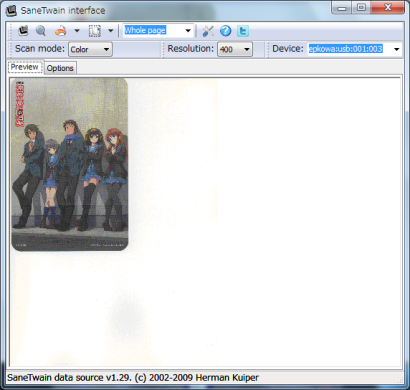
設定も細かくできますね。
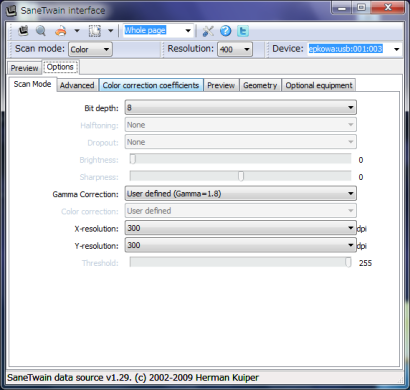
よい。 🙂
さてさて、スキャナも使えるようになったしようやく次は Ubuntu からプリンタを。。
[tegaki]ずがーん! 64bit 版のバイナリがないっ![/tegaki]
64bit 問題勃発。。(笑)
実は EPSON さん Linux ドライバはソースも公開されているので、コンパイルすれば 64bit 版のドライバつくれるのですが、相次ぐ依存関係の欠如のため今日はダウン。。 また次回に。。(←弱い。。